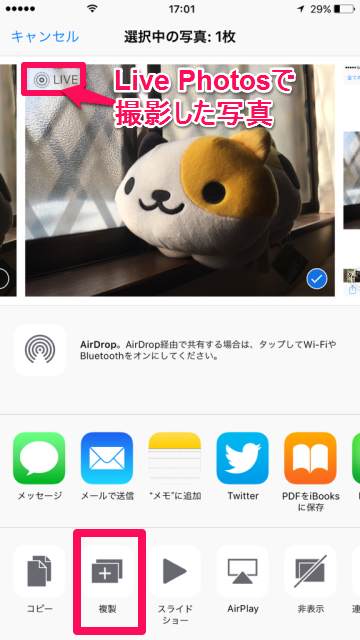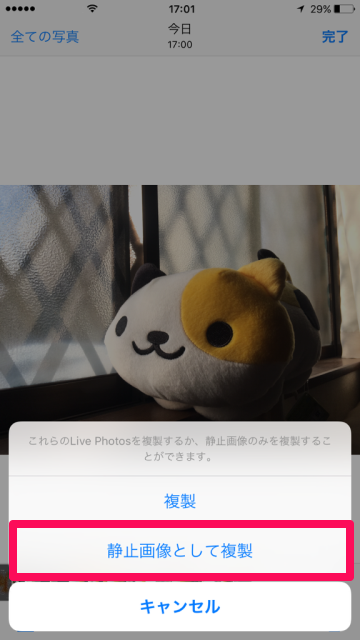【Tips】日本版iPhoneでもシャッター音を鳴らさず写真撮影する方法


iPhoneで写真を撮るとき、シャッター音が鳴ってほしくない状況はしばしばあります。そのため、無音・消音機能があるカメラアプリを導入する人も多かったのではないでしょうか。
しかし、iPhone6s/6s plus、そしてiPhone SEユーザーであれば、シャッター音が無音で撮影できる方法があります。
「Live Photos」で撮影するとシャッター音が鳴らない!
通常の撮影モードで撮影した場合はシャッター音が鳴りますが、
実はiPhone6s/6s plus/SEに搭載されている「Live Photos」モードで撮影すると、シャッター音が鳴らないのです。
例えば飲食店などで、周りの人に迷惑をかけずに料理の写真を撮ることもできますし(ただしお店での撮影は許可を取ったほうが良いでしょう)、例えば子どもの寝顔を撮りたいけどシャッター音が気になるとき、などに使えるテクニックです。
「Live Photos」モードでは、撮影終わりに「ピコンッ」と音が鳴りますが、屋外の場合はほとんど聞こえないぐらいの音量です。
 ホーム画面から「カメラ」を起動し、◎のようなアイコンをタップして「Live Photos」撮影モードにします
そして通常通り撮影しましょう
ホーム画面から「カメラ」を起動し、◎のようなアイコンをタップして「Live Photos」撮影モードにします
そして通常通り撮影しましょう
「Live Photos」を静止画に切り出すこともできる
iOS9.3以降の場合は、「Live Photos」を静止画として複製することができます。
1
「Live Photos」で撮影した写真を開く
 「Live Photos」で撮影した写真を開きます
左下の□と↑が重なったアイコンをタップします
「Live Photos」で撮影した写真を開きます
左下の□と↑が重なったアイコンをタップします
2
「Live Photos」の写真を複製する
下部メニューの「複製」をタップします
「Live Photos」で撮影した写真の場合、動く写真のまま複製するか、静止画として複製するかが選択できます
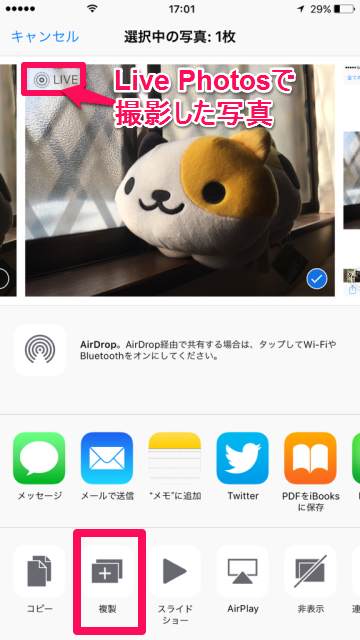
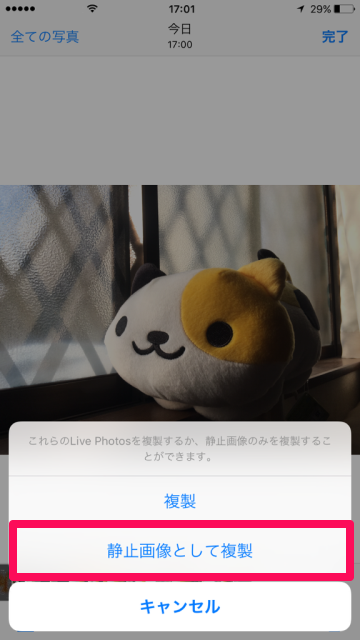
3
静止画として複製完了
 「静止画として複製」をタップすると、静止画として新たにカメラロールに追加されます
「静止画として複製」をタップすると、静止画として新たにカメラロールに追加されます
「Live Photos」の動画をオフにすることも可能
また「Live Photos」で撮影した写真は、動画をオフにすることもできます。オフにしても再度オンにすれば、動く写真として機能します。
1
「Live Photos」で撮影した写真を開く
 「Live Photos」で撮影した写真を開きます
右上の「編集」をタップします
「Live Photos」で撮影した写真を開きます
右上の「編集」をタップします
2
「Live Photos」の動画をオフにする
Live Photosで撮影された写真の場合、編集画面では、左上に◎のようなLive Photosのマークが表示されます
この部分をタップすることで、動画のオン/オフが切り替えられます。青の場合はオン、白の場合はオフです


 「完了」をタップすると「写真を保存中」と表示されます
「完了」をタップすると「写真を保存中」と表示されます
また、写真撮影だけでなく、スクリーンショットを撮る時のシャッター音が気になっている方は、アプリを導入しなくても無音で撮る方法を紹介していますので、こちらもチェックしてみてくださいね。